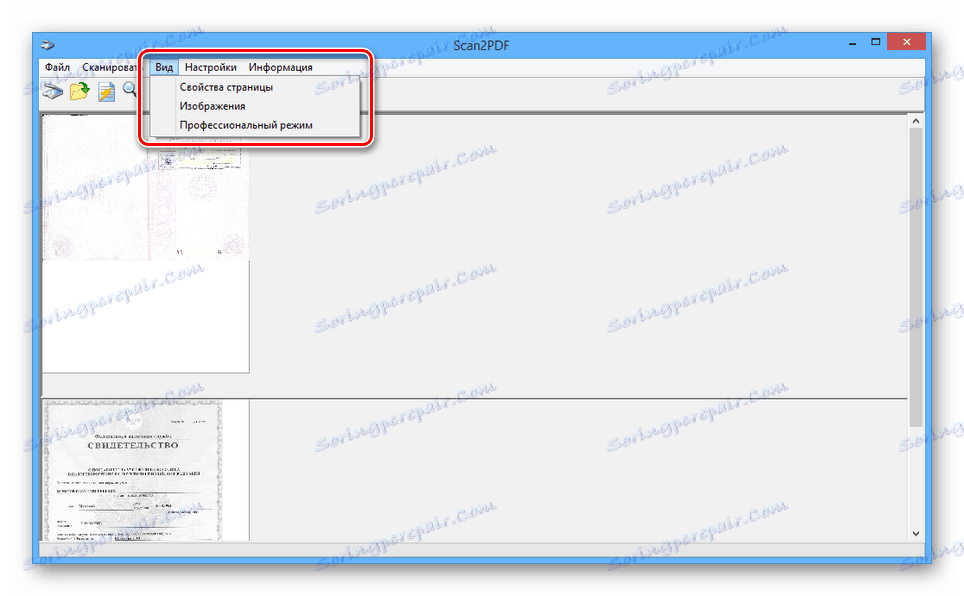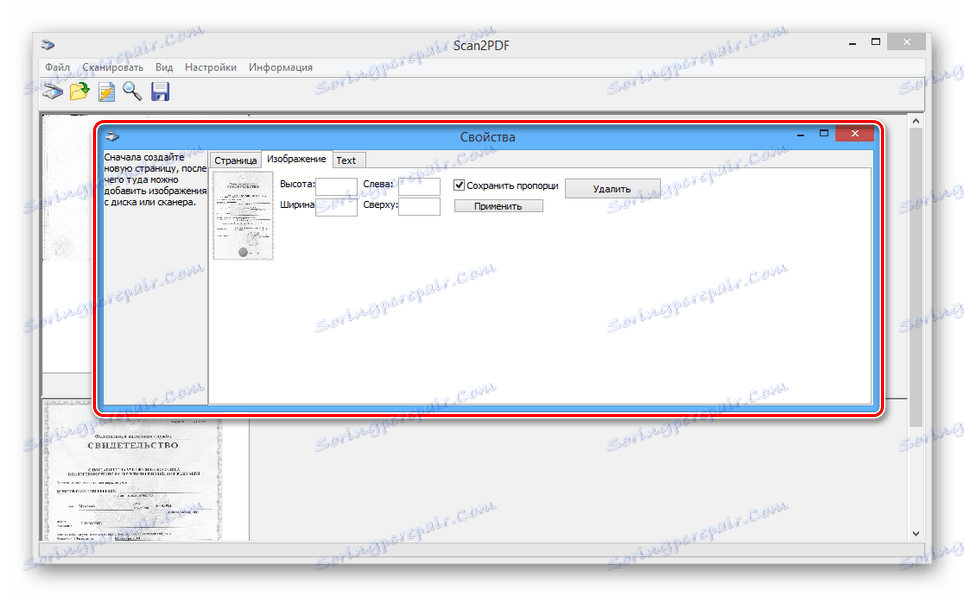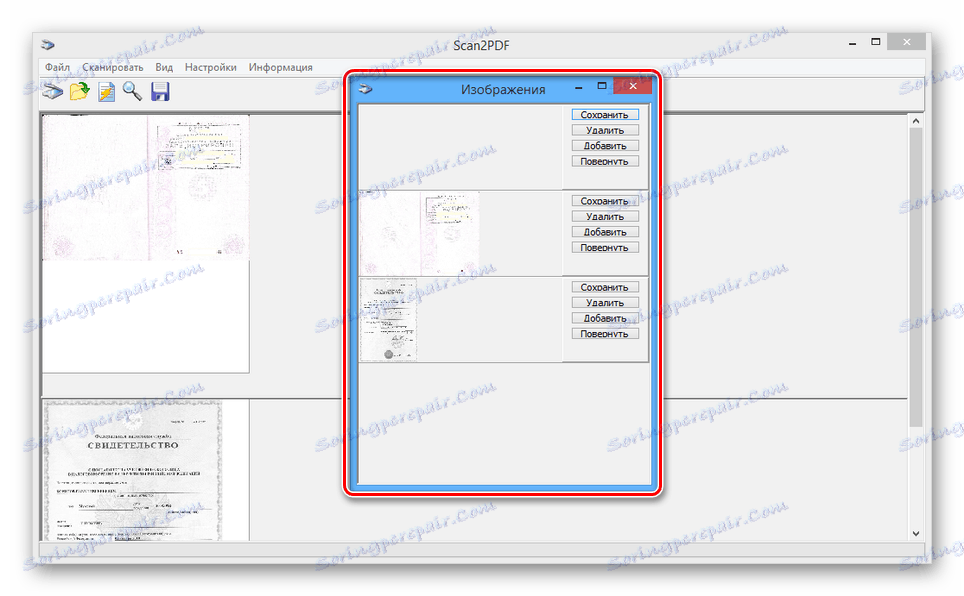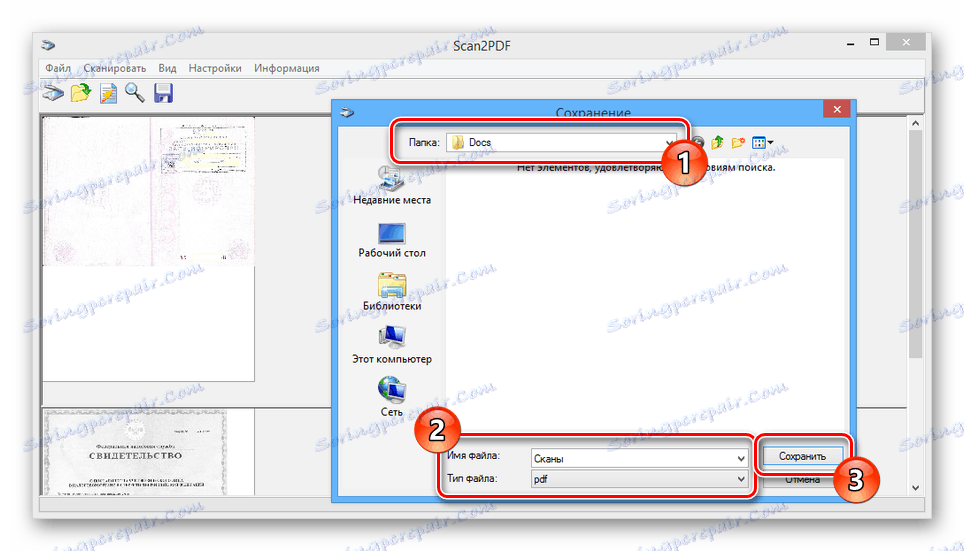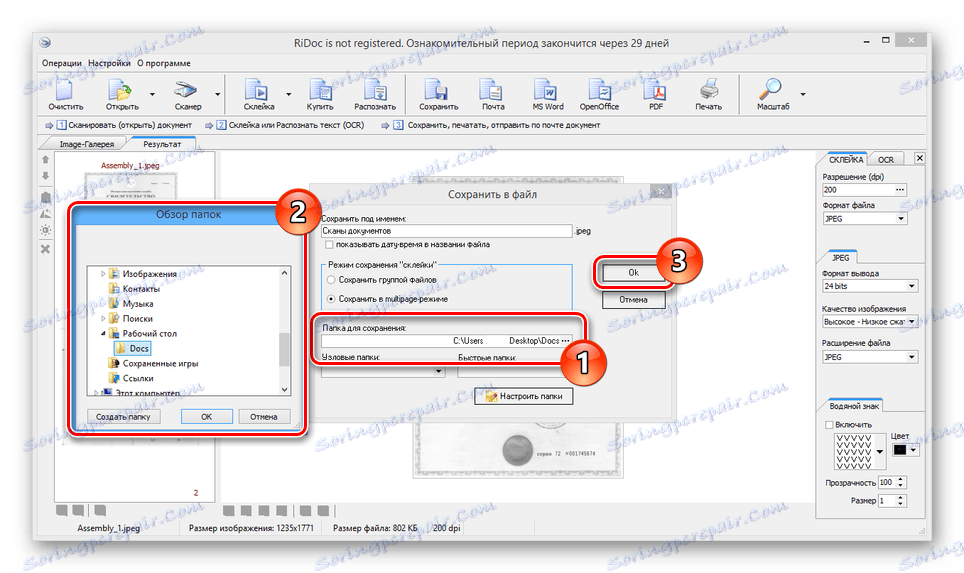Skeniranje u jednu PDF datoteku
Možete skenirati više stranica dokumenata na mnogo načina, a zatim ih spremiti u različitim formatima za buduću upotrebu. U ovom ćemo članku objasniti kako spremiti skenirani materijal u jednu PDF datoteku.
Skeniranje na jedan PDF
Daljnje upute će vam omogućiti da skenirate više stranica dokumenata u jednu datoteku koristeći konvencionalni skener. Jedino što vam treba je poseban softver koji pruža ne samo mogućnost skeniranja, već i spremanje materijala u PDF datoteku.
Vidi također: Softver za skeniranje dokumenata
Metoda 1: Scan2PDF
Scan2PDF pruža sve potrebne alate za skeniranje i spremanje stranica u jedan PDF dokument. Softver podržava bilo koji uređaj za skeniranje, nije potrebna kupnja licence.
Preuzmite program s službene stranice
- Otvorite stranicu putem veze koju nam dostavite i odaberite stavku "Scan2PDF" s popisa. Program se mora preuzeti na računalo i instalirati.
- Nakon dovršetka instalacijskog postupka i otvaranja Scan2PDF, za praktičnost možete promijeniti jezik sučelja na "Ruski" kroz odjeljak "Postavke" .
- Proširite popis "Scan" i idite na prozor "Select Scanner" .
- S ovog popisa morate odabrati uređaj koji će se koristiti kao izvor.
- Nakon toga, na alatnoj traci ili na istom popisu kliknite gumb "Scan" .
- Odredite broj stranica koje želite dodati i izvršite skeniranje. Nećemo se usredotočiti na ovaj korak, jer se radnja može razlikovati u korištenju različitih modela uređaja.
- Ako je skeniranje uspješno, u prozoru programa pojavit će se stranice koje trebate. U izborniku "Pogled" postoje tri dodatna alata za obradu materijala:
![Uspješno skenirane stranice u Scan2PDF]()
- Svojstva stranice - za uređivanje sadržaja, uključujući pozadinu i tekst;
- "Slike" - za otvaranje prozora s dodatkom skeniranja;
- "Profesionalni način" - za istovremeni rad sa svim alatima.
![7]()
![8]()
- Otvorite popis "Datoteka" i odaberite "Spremi u PDF".
- Odaberite lokaciju na računalu i kliknite gumb "Spremi" .
![Proces spremanja skenira u PDF datoteku u Scan2PDF]()
Završeni PDF dokument automatski uključuje sve dodane stranice.
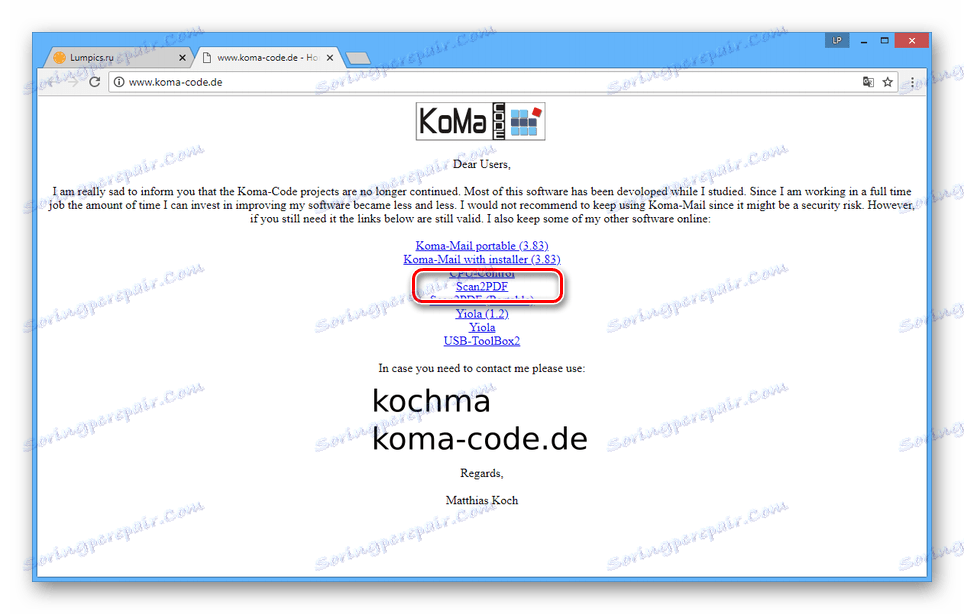
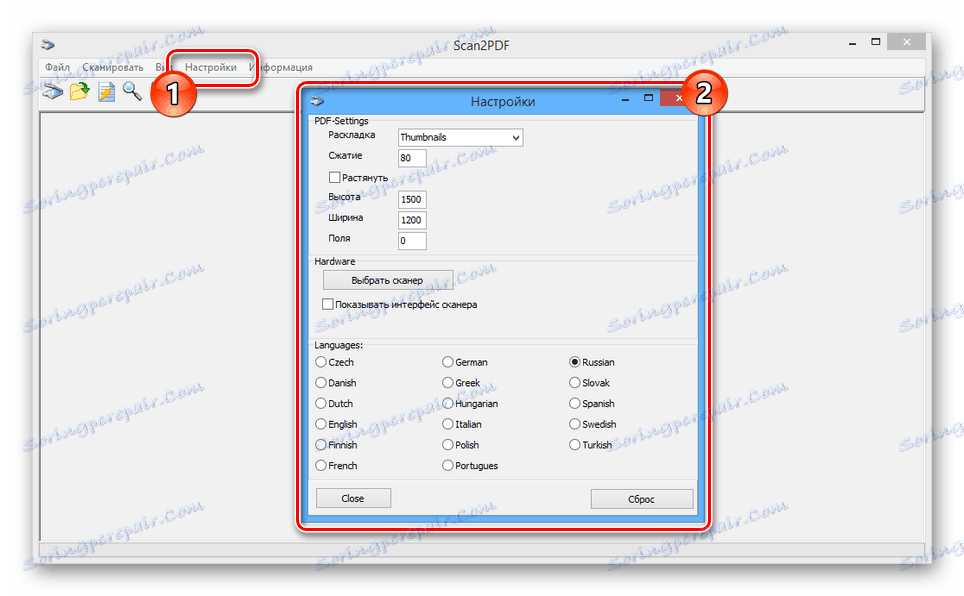
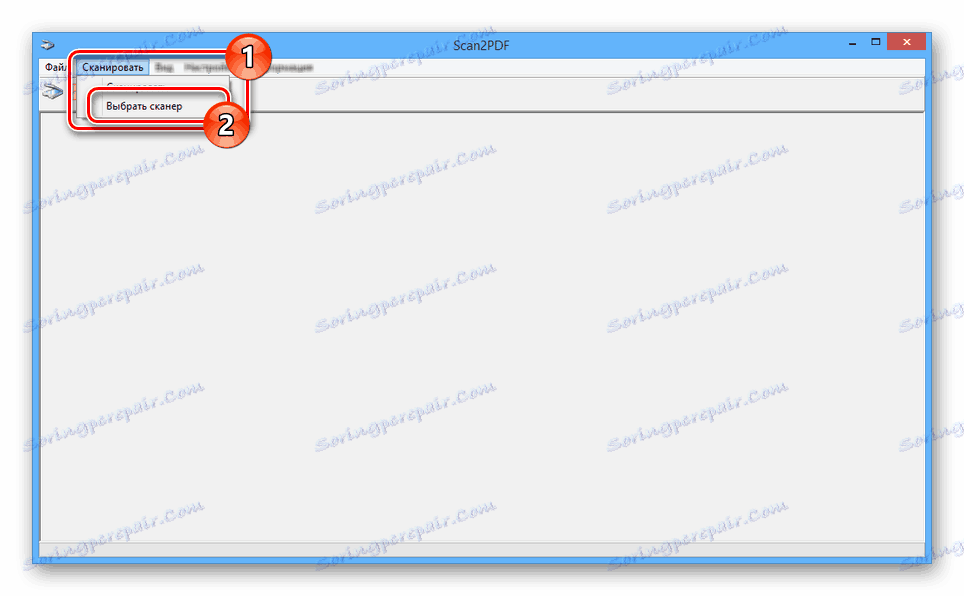
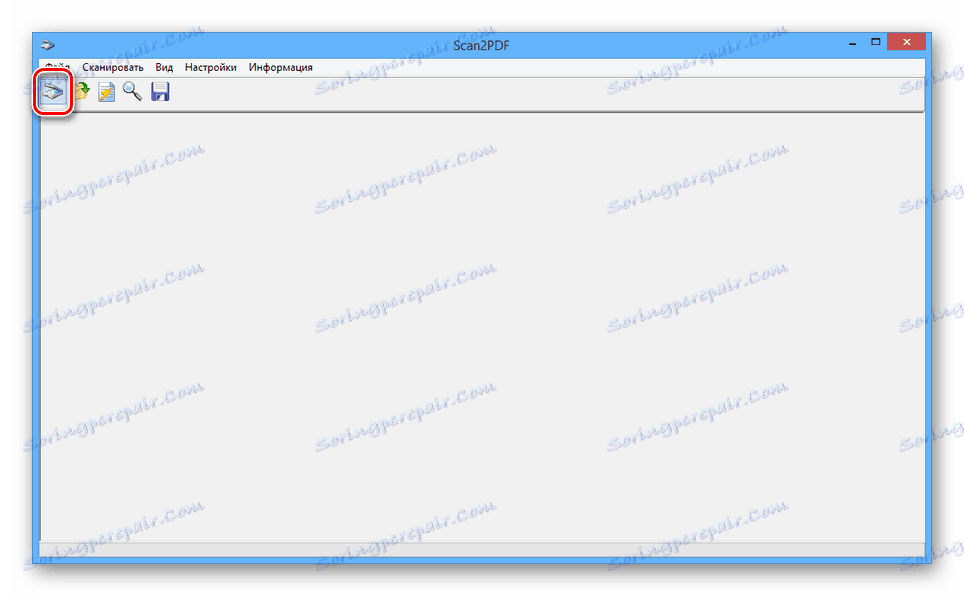
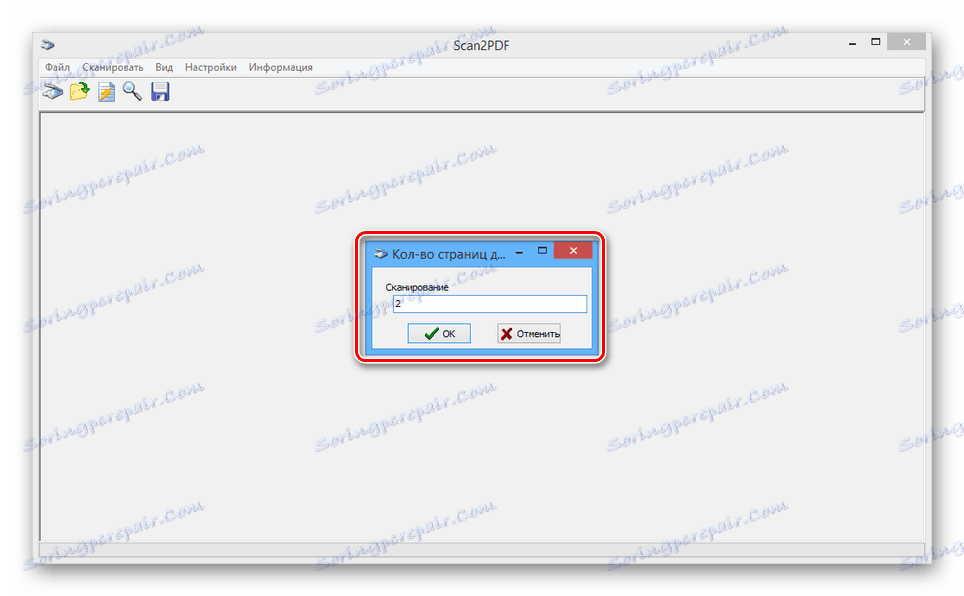
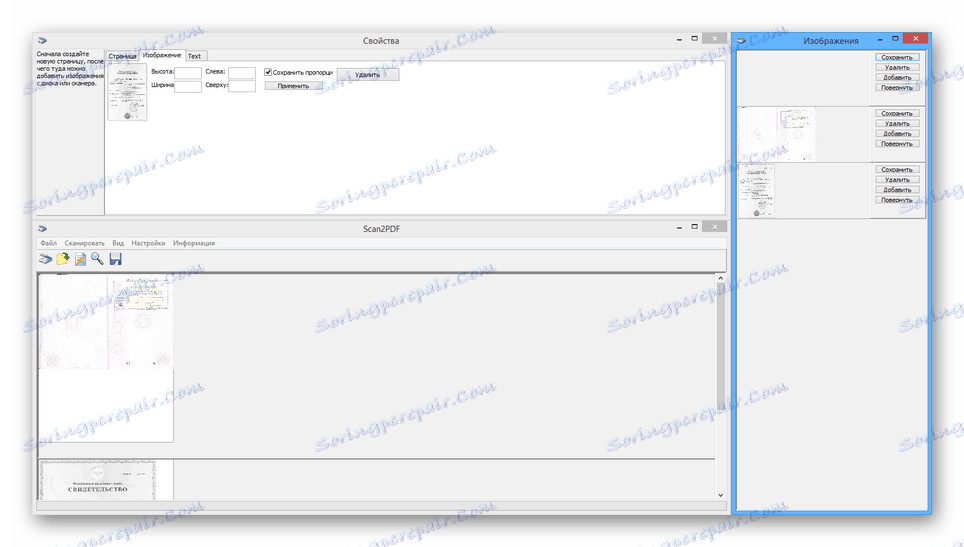
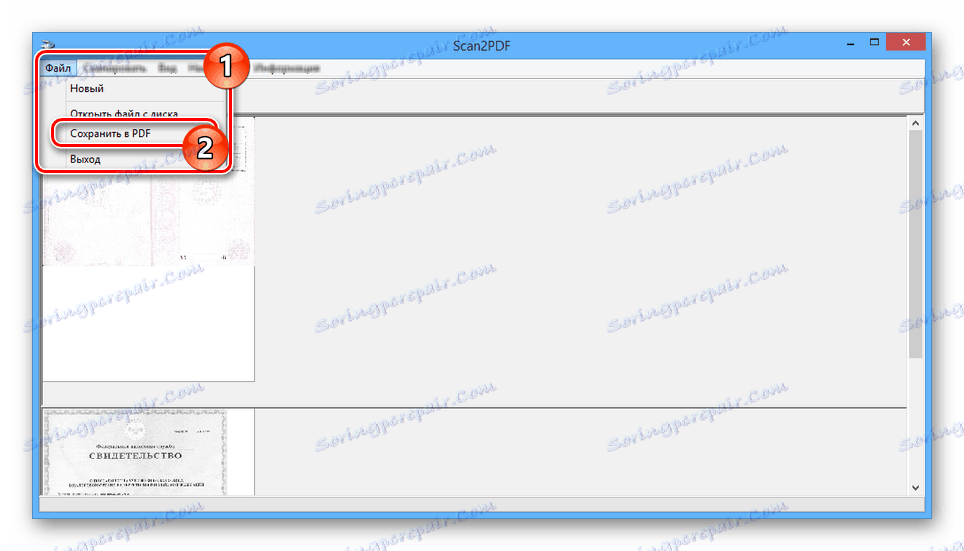
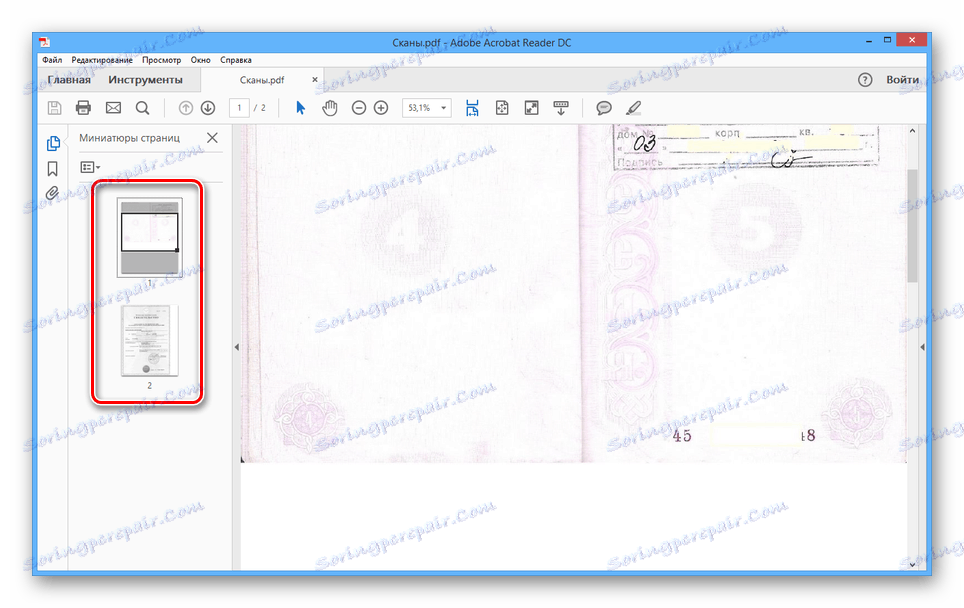
Program ima veliku brzinu obrade datoteka i omogućuje vam stvaranje PDF datoteke iz skeniranog materijala s nekoliko klikova. Međutim, u nekim slučajevima, broj pruženih alata možda neće biti dovoljan.
Metoda 2: RiDoc
Pored gore spomenutog programa, možete koristiti RiDoc - softver koji predstavlja mogućnost zalijevanja nekoliko skeniranih stranica u jednu datoteku. Detaljnije o značajkama ovog softvera, rečeno nam je u relevantnom članku na web mjestu.
- Slijedite upute iz materijala na donjoj vezi, skeniranje dokumenata učitavanjem i pripremom stranica u programu.
Više detalja: Kako skenirati dokument u RiDocu
- Odaberite slike koje želite dodati u PDF datoteku i na vrhu alatne trake kliknite ikonu s naslovom "Lijepljenje" . Ako je potrebno, promijenite osnovne parametre slika putem izbornika istog naziva.
- Nakon toga kliknite gumb "Spremi u PDF" na istoj ploči ili u izborniku "Radnje" .
- U prozoru Spremi u datoteku promijenite automatski dodijeljeno ime i postavite oznaku pokraj opcije Spremi u više stranica .
- Promijenite vrijednost u okviru "Spremi mapu" , navodeći odgovarajući direktorij. Ostali parametri mogu se ostaviti u standardnom obliku klikom na gumb "Ok" .
![17]()
Ako su koraci u uputama bili ispravno izvedeni, spremljeni PDF dokument automatski će se otvoriti. Bit će sastavljen od svih pripremljenih skeniranja.
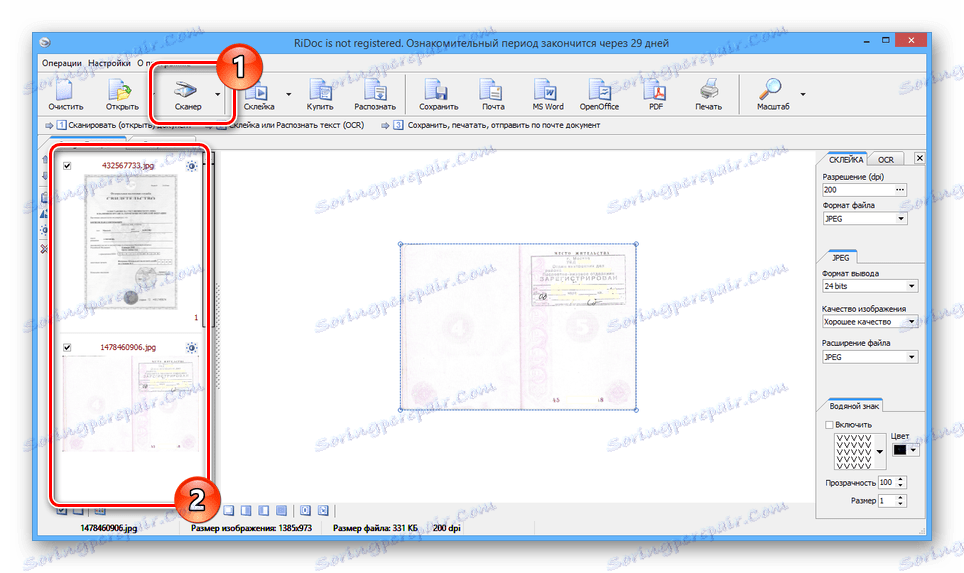
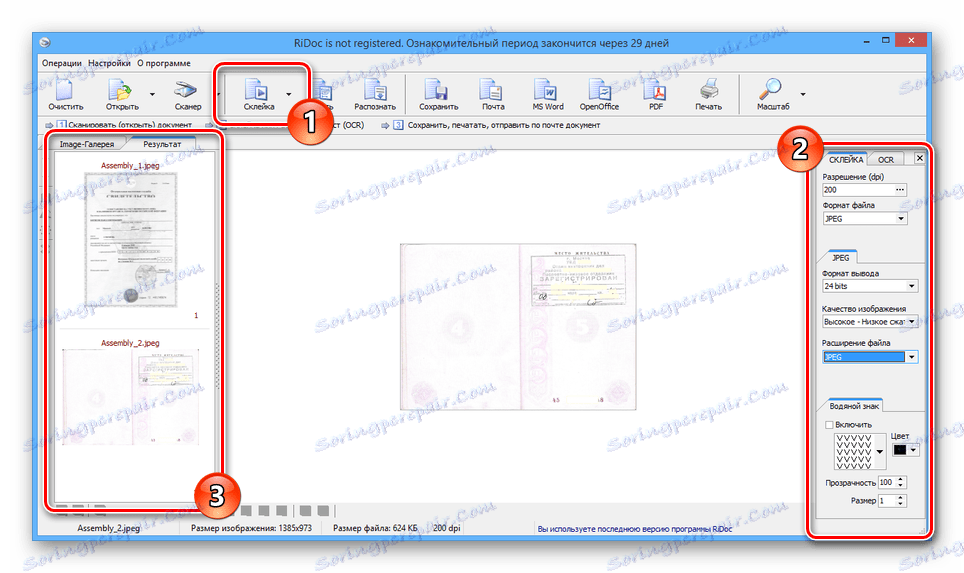
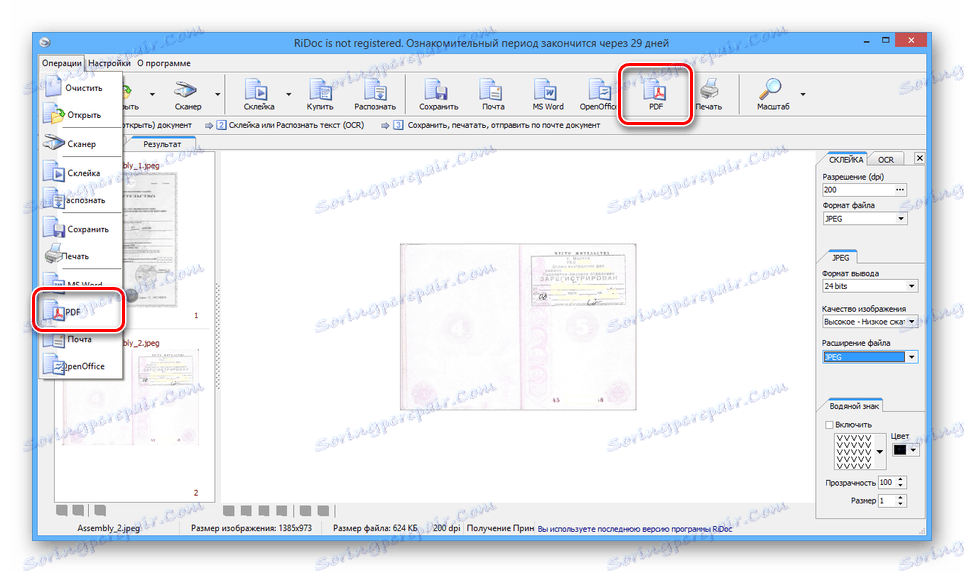
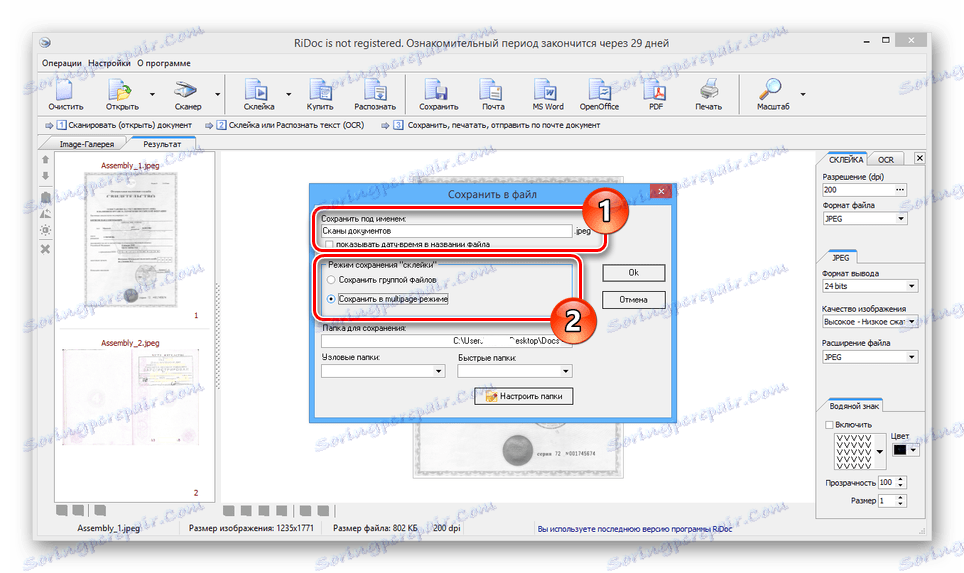
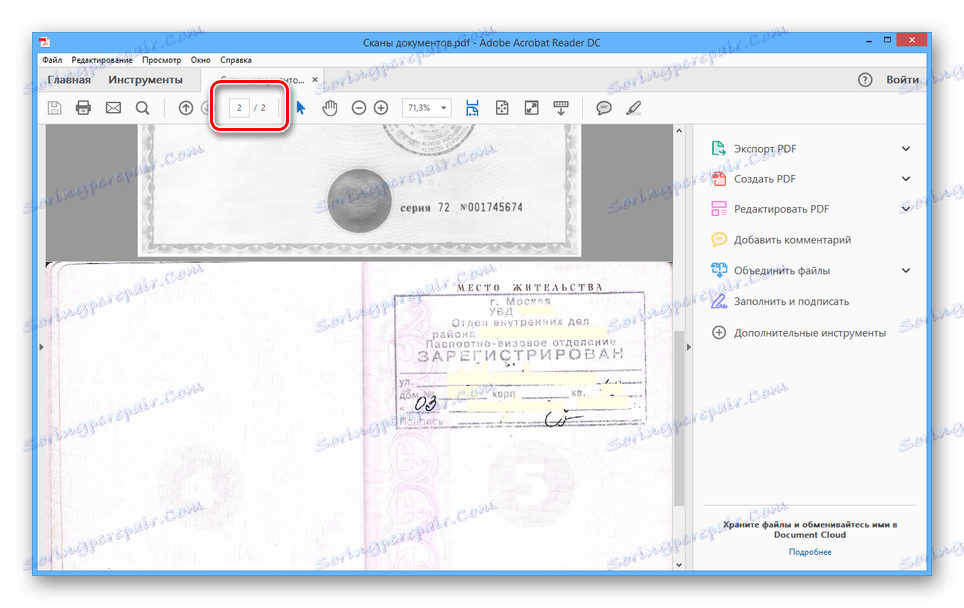
Jedini nedostatak programa je potreba za kupnjom licence. Međutim, unatoč tome, softver možete koristiti tijekom probnog razdoblja od 30 dana s pristupom svim alatima i bez dosadnih oglasa.
Vidi također: Kombinirajte više datoteka u jedan PDF
zaključak
Razmatrani programi vrlo su različiti u odnosu na funkcionalnost, ali jednako dobro rješavaju zadatak. Ako imate pitanja o ovom priručniku, napišite ih u komentarima.